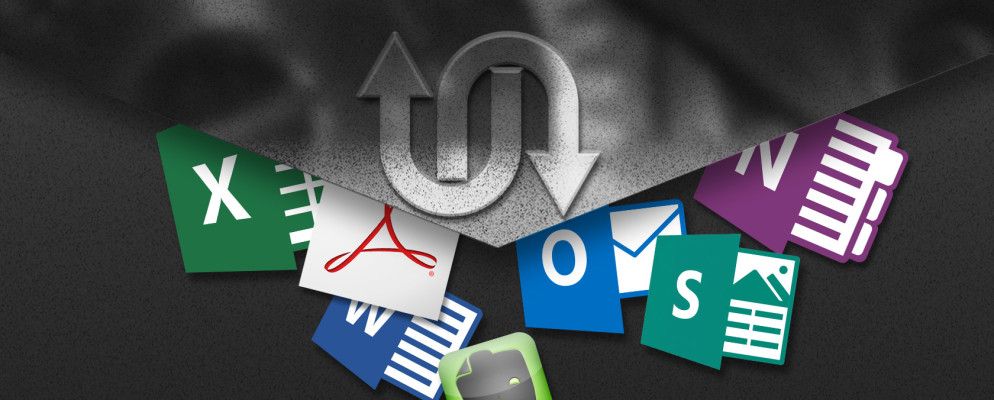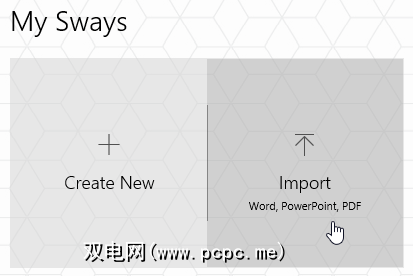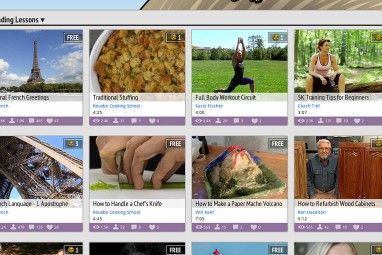Office 2016到来了。
如果您已经使用Office的任何迭代了很长时间,那么当您意识到自己的格式不受支持时,您可能会受到诅咒,并且不得不在Internet上爬行以获取一个转换器。在真正的PCPC.me传统中,我们认为最好将一位作者锁定在没有窗户的小房间里,直到本《 Microsoft Office File Converter Guide》完成后才出现。继续,立即在这里找到您梦想中的转换器。
不要错过本指南最后一部分(包括Office Lens)中隐藏的宝石,从Office中删除隐藏数据文件和Microsoft Office兼容包。
导航:PDF格式转至Office | Office转换为PDF | Word转换为PDF,JPEG和EPUB | Excel to Office,PDF,HTML和JSON | Outlook转换为PDF,XPS和Excel | PowerPoint转换为PDF,视频,OneNote和Sway | Office的OneNote,文本的手写体和OneNote的Evernote |杂项Office转换宝石
大量在线服务提供免费的PDF到Word转换,其中许多都是出色的。但是,如果您必须转换任何与个人或企业相关的敏感性质的东西,则实际上不应将任何东西上传到第三方站点。对于具有挑战性的工作,您甚至可能想要使用像Adobe Acrobat Pro这样的付费专业工具。
格式:Word,文本,EPUB,HTML,SWF,JPEG
PDFMate简单,免费并且涵盖了一些有用的格式,还附带了一些方便的附加工具,例如文档加密,批处理转换,多语言支持以及许多其他可自定义的设置。
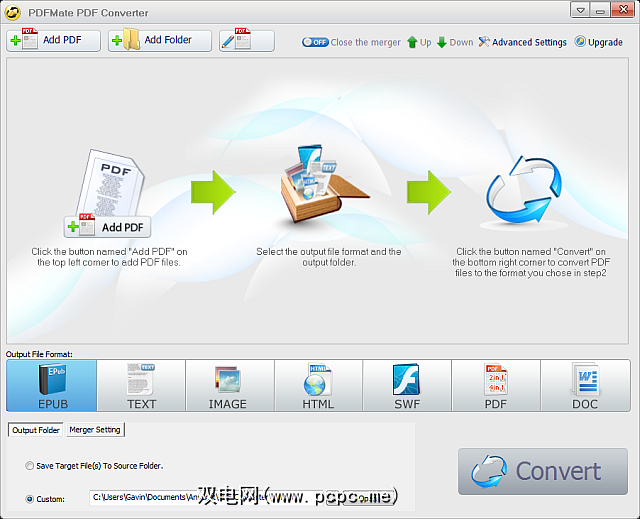
格式: Word
WinScan2PDF是一款小型便携式PDF扫描仪。它只有30 KB,它是一个非常基本的程序,但是可以完成它的工作。选项包括选择来源,扫描,取消和多页。将其指向要转换为PDF的任何Word文档,然后关闭。
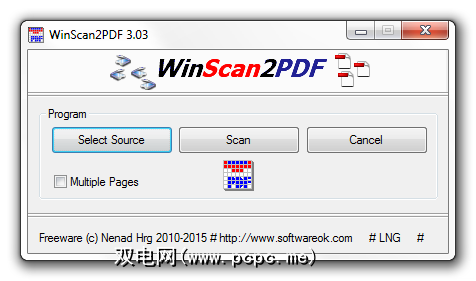
格式: Excel,CSV,XML,HTML
PDFTables是在线PDF到Excel的转换服务。它非常快速,非常容易。上传文件后,您会看到几个选项,包括在Office Online中打开新提取的数据表。您还可以选择CSV或XML版本,PDFTables拥有自己的API,供高级用户查看。
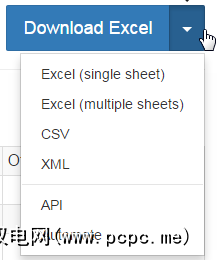
PDFTables还提供了自动转换和/或数据抓取服务,以及普通用户的高级帐户。
格式:Word,PowerPoint,Excel,JPEG,HTML
他们的口号是“我们使PDF变得容易",而我相信开发人员Mathis,Manuel和Lino是正确的。 Smallpdf可以处理许多便捷的PDF转换,包括PDF到PowerPoint,Excel和Word的转换,以及对JPEG的支持。您还可以将多个PDF合并为一个文件,将PDF拆分为多个文件,或使用解锁功能删除所有基本密码(注意:真正加密的文档将保持这种状态!)。
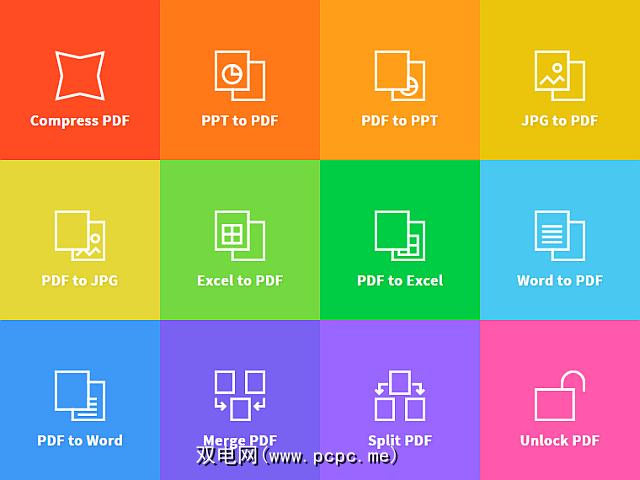
格式:太多了,无法全部列出。
CloudConvert Beta为我打了一些方框。它支持跨音频,视频,文档,电子书,档案,电子表格等的206种格式,甚至支持CAD文件转换。请参阅下面的列表清单。但是,一次可以免费完成的转换数量是有限的。
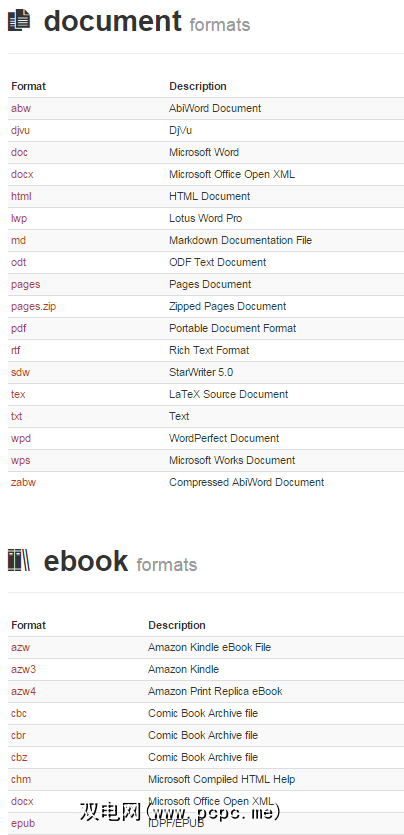
您每天有10分钟的转换时间,最大文件大小为100MB。注册CloudConvert可以将这一上限提高到每天25分钟,最大文件大小为1GB。除此之外,您还需要购买订阅或购买预付费的转换分钟数。
这些分钟数具有额外的奖励功能,例如无限的并发转换和无限的文件大小。但是,如果您只是将PDF转换为Word文档或其他Microsoft Office文件类型,则不需要超过25分钟的转换包。
最后,您可以直接从您的文件中添加文件直接从URL或直接将Dropbox,Google Drive,OneDrive或直接将自己的文件之一拖放到页面上。
Office之外最受欢迎的单一文档格式是PDF,Microsoft终于流行了。现在,大多数Office应用程序已将“导出为PDF"功能作为标准功能。根据您的Office版本,您需要转到文件>导出。在这里,您应该找到创建PDF / XPS文档选项。选择此选项,然后便退出。
请注意,Outlook不具有此导出选项,但是我们在 Outlook to PDF 下的页面下方提供了一个解决方案。
使用Word转换文件是完全明智的。它已经存在于您的计算机上,可以立即访问,并且无需在系统中引入任何其他软件。更重要的是,它快速,简单易用,并且Office套件中的每个程序都可以类似地使用。
更改Word文档的文件类型是在保存过程中进行的。在处理文档时,我已经自动保存了“最多11"(或每两分钟一次)的信息,但这并不意味着您应该忽略良好的保存习惯。您永远都不知道会发生什么。
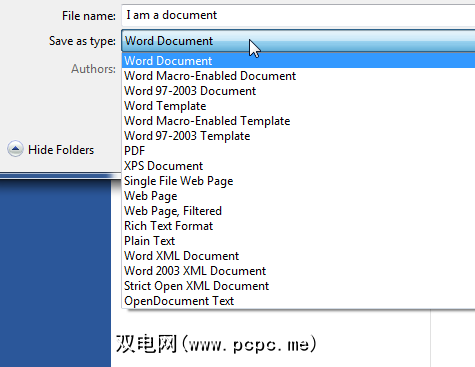
进行第一次手动保存时,会出现一个对话框,询问您首选的保存位置。更改另存为类型后,将为您提供其他文件类型列表,从早期版本的Word到纯文本文档,打开文档和XML。
保存Word文档转换为PDF是一个简单的过程,无需离开Word的安全范围,也不需要第三方软件即可实现。假设您已打开Word,请转到文件>导出>创建PDF / XPS文档。
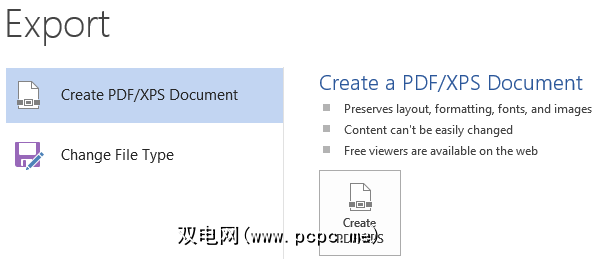
然后,您将进入文件管理器。浏览到所需的保存位置。请注意选项按钮。选项包括页面范围选择,可发布范围,包含非打印信息以及其他PDF选项,例如符合ISO 19005-1(PDF / A),在未嵌入字体时进行位图文本替换以及文档加密。
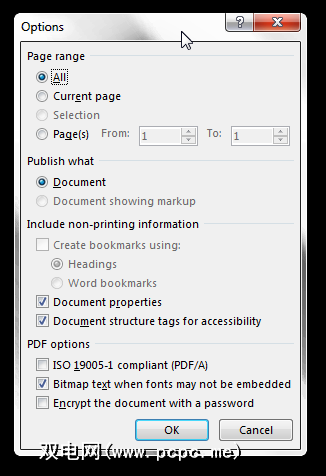
准备就绪后,按发布,您会很高兴!
您可以使用OneNote将Word转换为JPEG,但是这种方法非常有用漫长的旅程,最终,在大多数人都可以访问Internet的时代,访问转换网站Zamzar.com更为容易,我敢肯定你们中的许多人都曾遇到过。他们转换大量文件;对我们来说幸运的是,.doc或.docx到.jpeg就是其中之一。

访问该网站。确保从下拉列表中选择了正确的输入和输出,然后拖动文件,或使用文件管理器浏览到该文件。准备就绪后,系统会要求您输入电子邮件地址以接收转换后的文件。我通常会使用10分钟邮件帐户,因为我不想发送垃圾邮件,但是您可以按照自己的意愿进行操作。
一切准备就绪后,按立即转换,然后等待将转换后的文件显示在收件箱中。
您可以使用前面提到的转换站点Zamzar来完成此任务,但是我发现它们将文本转换为可读格式并不十分有用。我已经使用Calibre很长时间了,您可以使用它来管理您的整个电子书收藏,以及使用便捷的内置转换器。
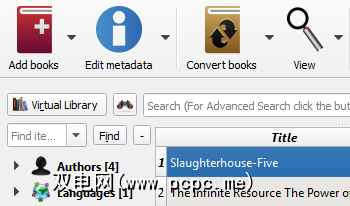
访问Calibre-Ebook.com并下载该软件。它有多种风格,甚至有64位版本,这很好。下载完成后,安装Calibre并打开它。
使用添加书籍按钮将您的文档作为书籍添加到Caliber。现在,选择转换图书。这将打开一个新的对话框,左侧有许多选项。在右上角,您应该找到输出格式。确保选择了 EPUB 。
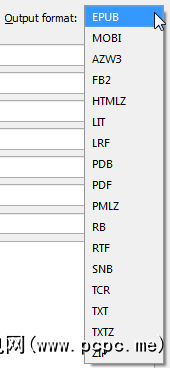
从左侧的选项列中,选择页面设置。在这里,您可以从许多预设的输出配置文件中进行选择,这些配置文件旨在简化许多流行的电子阅读器的阅读体验。对设置满意后,请按确定,然后进行转换。
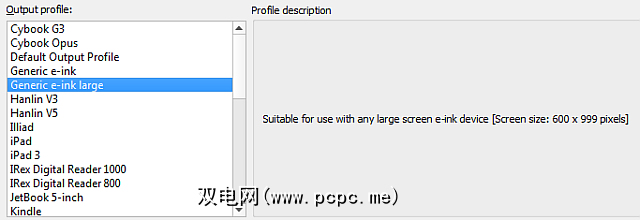
您可以仅使用Excel将文件导出为多种格式。转到文件>导出>更改文件类型。。这将向您显示潜在文件格式的新列表,包括.xls,.ods,.csv和.txt。如果使用另存为 t 类型功能,则可以将工作簿另存为.xml,HTML或.slk等。
Excel表格可以在整个Office范围内很好地导出。如果表适合文档,则可以很容易地在其中复制和粘贴数据,而Office通常会处理其余的工作。 “适合文档"是指从字面上适合您正在使用的页面;将25,000个Excel条目复制并粘贴到一张PowerPoint幻灯片上是不好的(我是说您可以,但是为什么?)。
第一种方法是复制粘贴,但是此方法将电子表格嵌入文档中,这意味着整个文档可以存在于Office的另一个方面。要将电子表格嵌入到Word文档中,请转到插入>对象>从文件创建。点击浏览,然后使用文件管理器找到要嵌入的电子表格。找到后,点击插入。现在,您的电子表格应在Word中实现。此过程与其他Office软件相似。
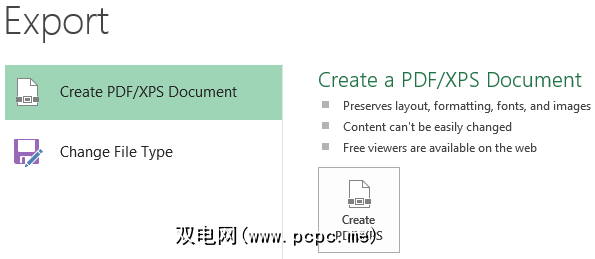
将工作簿保存为PDF是一个简单的过程,您可以在Excel中完成此过程,而无需第三方软件。转到文件>导出>创建PDF / XPS文档。然后,您将进入文件管理器。浏览到所需的保存位置。您可能会注意到选项按钮。您可以输入页面范围,可发布范围,非打印信息,以及是否要让您的PDF符合ISO 19005-1(PDF / A)。
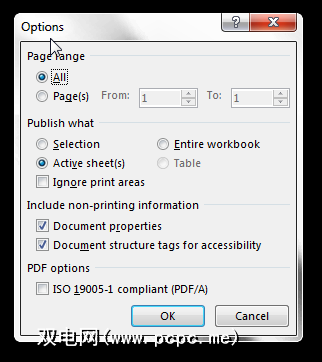
准备好后,点击发布。
Excel还允许我们将部分工作簿导出为HTML,而不是整个文档。为此,突出显示数据表的一部分,然后转到文件>另存为。将另存为类型更改为网页(* .htm; *。html)。应出现两个新选项。在保存下,选择选择。它应该指示您先前突出显示的数据。准备就绪后,点击发布。
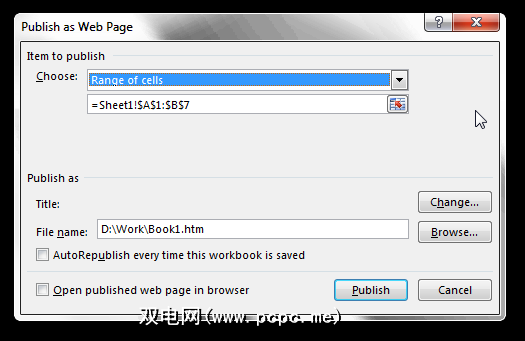
这将打开第二个对话框,标题为发布为网页。检查您的选择是否正确,并且您仅发布单元格范围。如果选择不同,请使用下拉框。再一次,当您准备就绪时,点击发布。根据表的大小,这可能是片刻或几分钟。
这是一种不常用的转换,但是在PCPC.me中,我们的目标是取悦于此,这意味着涵盖所有基础!
为使此转换正常进行,您需要启用您可能尚未意识到的Excel开发人员工具!转到文件>选项>自定义功能区。在右列中,确保已选中 Developer 。按确定。
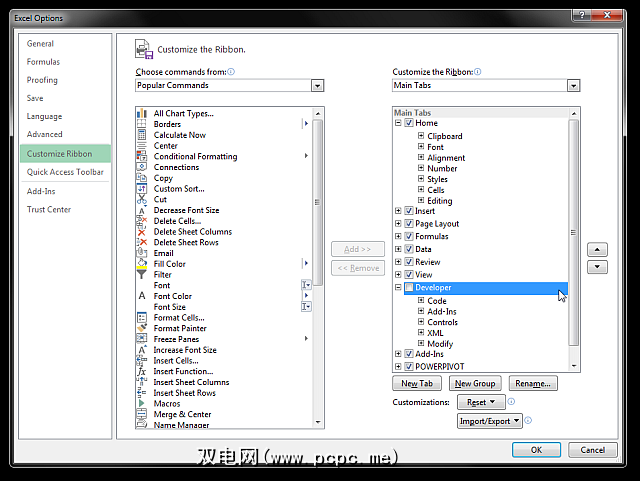
现在,您应该找到一个新的 Developers 标签。打开它,然后转到源> XML映射。浏览到您的XML文件。此时,Excel可能会注意到您的XML源文件未引用架构。很好,并且实际上对于转换类型很好用。 Excel将基于源数据创建一个架构,然后您将在XML Source窗口中看到它。
您可以一对一地拖放字段,也可以右键单击每个字段,然后选择地图元素。完成字段映射后,我们可以将新的XML数据导出到其自己的有效XML文件中进行转换。返回“开发人员"标签,然后单击导出。
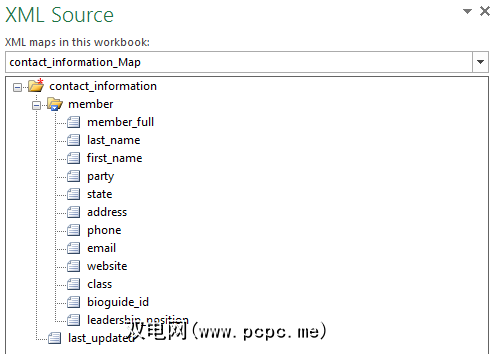
然后,您可以转到codebeautify.org,其中托管了许多方便的转换工具,例如XML到JSON。 ,Excel到HTML,以及JSON到HTML。我们将使用该列表中的第一个XML到JSON转换器。浏览到您创建的XML文件,然后打开。它将立即将您的XML转换为JSON。
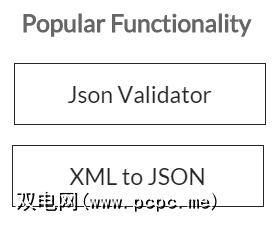
荣誉奖:先生。 Data Converter在这里得到了荣誉称号,因为我从来没有亲自使用过它,但是有几个朋友知道了它的优点。
内部打印在技术界并不是什么新鲜事。我们的许多阅读器都会在需要时使用Adobe Acrobat Reader作为PDF打印工具。 Windows 10最有用的功能之一是最受赞誉的功能之一:本机打印到PDF支持。
打开Outlook,然后找到要转换的电子邮件或文件夹。准备就绪后,请转到文件>打印。应该有一个名为“ Microsoft Print to PDF"的打印机。选择后,您可以将电子邮件发送到该打印机,在该打印机中,系统将提示您将输出另存为闪亮的新PDF。
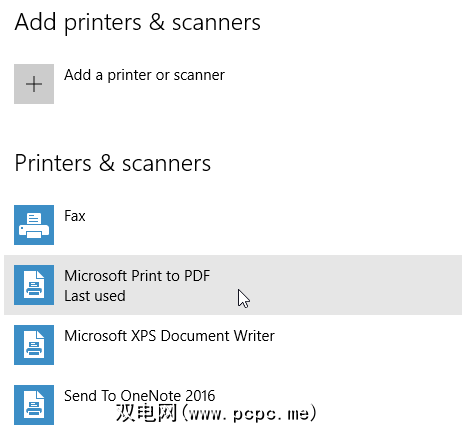
如果打印机未出现在设备列表中,可能需要激活。要激活本机打印为PDF的设置,请转到设置>设备>打印机和扫描仪。应该列出 Microsoft Print to PDF 。如果不是,请搜索高级打印机设置。 打开搜索结果,然后选择未列出我想要的打印机,然后添加具有手动设置的本地打印机或网络打印机。
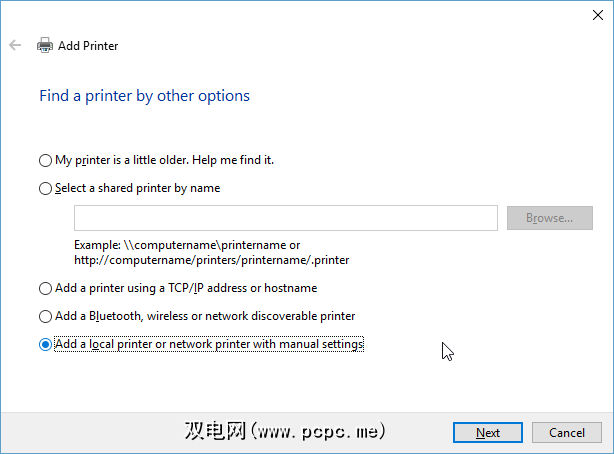
在下一个窗口中,从下拉菜单中选择文件:(打印到文件),然后按下一步。 现在,我们将安装“打印为PDF"驱动程序。在左侧列中,向下滚动并选择 Microsoft 。在另一侧向下滚动并突出显示 Microsoft Print to PDF ,然后单击 Next 。 Windows可能会检测到预安装的驱动程序。在这种情况下使用当前安装的驱动程序。按下一步。
现在将提示您命名新驱动程序。我们建议保持相同以免造成混淆。再次单击下一步,您就完成了。
在转换器的上一个重要部分中,我安装了很多 PDF软件。市场上充满了选择,所有这些都希望窃取您的目光。对于免费的,非常轻便的PDF打印机,可以尝试PDFLite。在安装过程中,拒绝,拒绝或取消您提供的任何其他软件。安装完成后,PDFLite应该作为Outlook中的打印选项出现。转到文件>打印,然后从下拉菜单中选择它。当您点击打印时,系统会提示您将新的PDF保存到熟悉的位置。
您还可以使用相同的格式将电子邮件打印为较少使用的XPS格式方法。选择要打印的电子邮件后,请转到文件>打印。从下拉菜单中选择 Microsoft XPS Document Writer 。当您点击打印时,将出现一个另存为对话框。选择您的位置,就可以了。
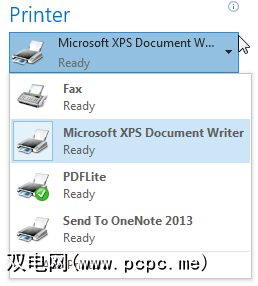
我们可以将Outlook联系人列表导出到Excel中。好的,这不是真正的转换,但仍然很方便。转到文件>打开和导出>导入/导出。选择导出到文件,然后选择下一步。我们的文件类型为逗号分隔值。点击下一步。浏览到您的联系人文件夹,然后点击下一步。最后,浏览到您要在其中保存联系人列表的位置,然后单击完成。
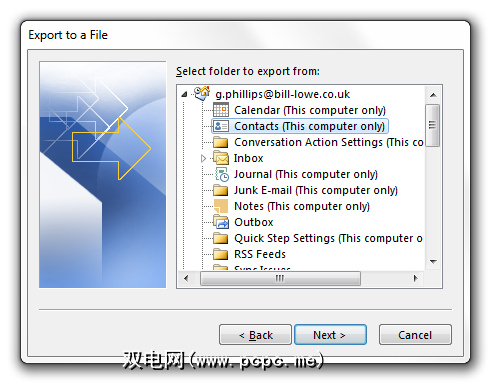
我不使用Outlook来存储联系人,但是如果您这样做, ,此过程可能需要一两分钟。现在,您的CSV文件将在Excel中打开,并且您已经备份了联系人列表。
将PowerPoint演示文稿导出为PDF就像在Word和Excel中一样简单。转到文件>导出>创建PDF / XPS文档。保存之前,您可以切换某些选项,例如PDF范围,每个PDF的幻灯片数量,包含的非打印信息以及您的PDF是否符合ISO 19005-1。
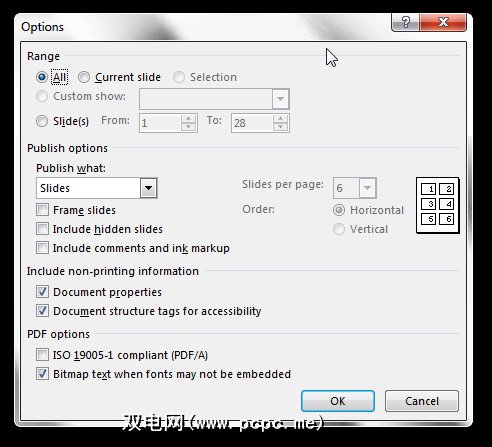
准备就绪后,转到发布。
PowerPoint可以导出到视频。谁知道?为此,您需要自己的PowerPoint演示文稿。打开要转换的演示文稿后,转到文件>导出>创建视频。选择查看类型,以及是否希望转换器记住和记录您可能已经添加的时间和旁白。另外,请记住,如果需要,请编辑在每个幻灯片上花费的秒数。默认设置为 5s ,但您可能需要更多时间。
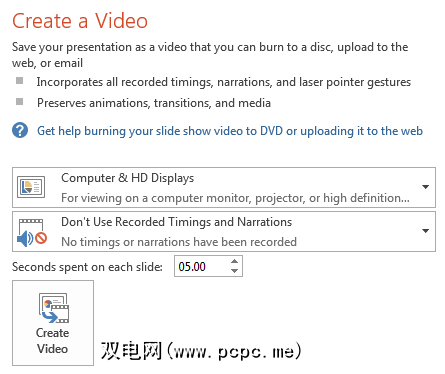
准备就绪后,点击创建视频。文件管理器为您提供两种视频输出选择:.mp4或.wmv。做出选择,然后按保存。根据演示文稿的长度和内容,这可能需要一段时间。放开水壶,喝点茶,准备好后再回来。
完成后,在喜欢的媒体播放器中打开新创建的视频,并惊叹于自己的演示技巧。
这是一个不寻常的转换,但是人们似乎时不时需要这种转换。与其他类似的转换一样,我们实际上是在OneNote中打印演示文稿。
转到文件>打印。从下拉打印机菜单中,选择发送到OneNote 。准备就绪后,按打印。 OneNote应该会自动打开,确认您的演示文稿已到达。然后,您可以注释和解决演示文稿,而不会打扰实际内容。
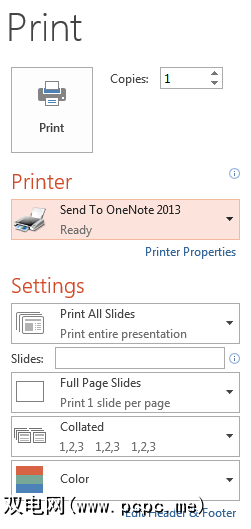
另一种稍微不寻常的转换,只是因为大多数人还没有听说过Sway,这是Microsoft Office的新成员之一。被设计为快速部署演示工具-基本的本地网站设计师。
PowerPoint到Sway的转换实际上是在Sway环境中进行的,在那里您会发现巨大的 Import >按钮以帮助您。浏览到您的演示文稿,然后打开。然后就可以了-就这么简单。现在,您可以四处移动它,也可以按 Remix 直到感到满意为止。
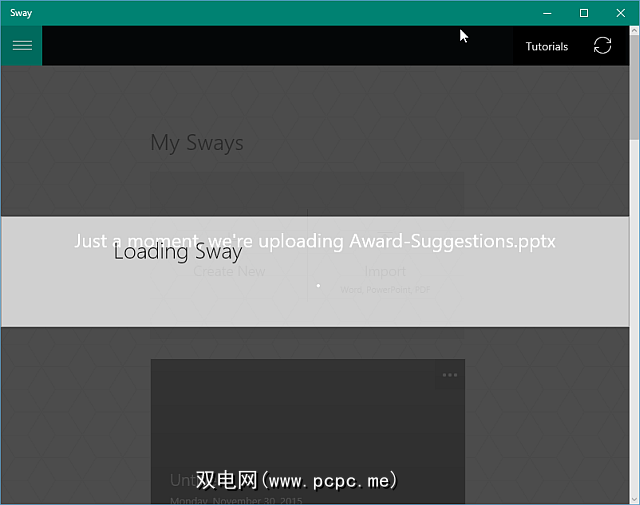
请注意,使用Sway,您可以采用一种方式(导入到),但不能另一个(从中导出)。表示您目前仅在Sway中创建的所有内容都已锁定在其中。创建演示文稿进行导入,甚至在Word中计划文档并进行导入,都非常值得。目前尚无任何Sway导出功能(包括PDF和OneNote)的发布时间表,此举可能会扼杀Sway平台。
您可以使用OneNote手写笔记,而无需键入它们。方便在课堂上记笔记时使用,或者只是不想使用键盘(或者使用大声,沉闷的键盘可能被认为是不好的形式)。
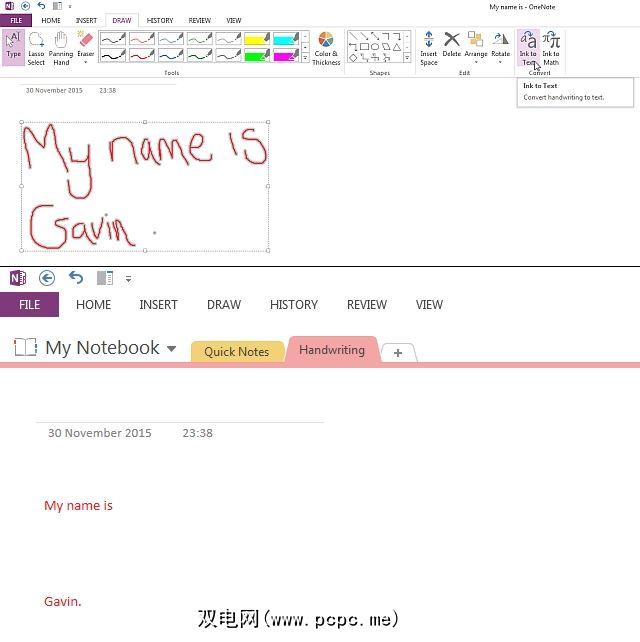
打开绘制标签,然后选择您喜欢的颜色。用鼠标或手写笔写点东西。我上了吸引人的“我的名字叫加文"。完成笔记后,单击“绘图"选项卡上的类型按钮。突出显示您的手写文本。回到绘图,然后选择墨水为文本。您的草稿应成为清晰的数字文本。魔术!
随着OneNote变得免费,微软看到了对它的支持激增。 OneNote与其他Office应用程序的集成度越来越高,使其成为一种相对吸引人的笔记记录工具,并且可以缩短办公时间之间的思想联系。首先,您需要从此处下载Evernote2Onenote工具。下载后,解压缩并运行。
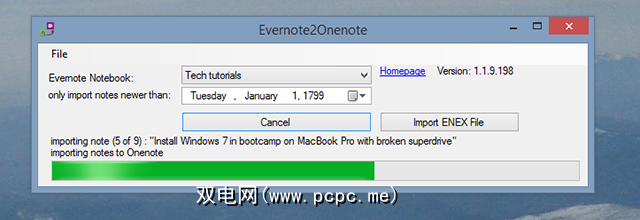
您一次只能转换一本笔记本,这取决于您的笔记记录,可能会是一件艰巨的任务。新转换的笔记本将立即显示在OneNote中。
OneNote是某些Office程序之间的有用桥梁。您可以从OneNote以几种不同的Office格式导出。转到文件>导出,您会发现导出列表。进行选择,然后按导出,然后退出。
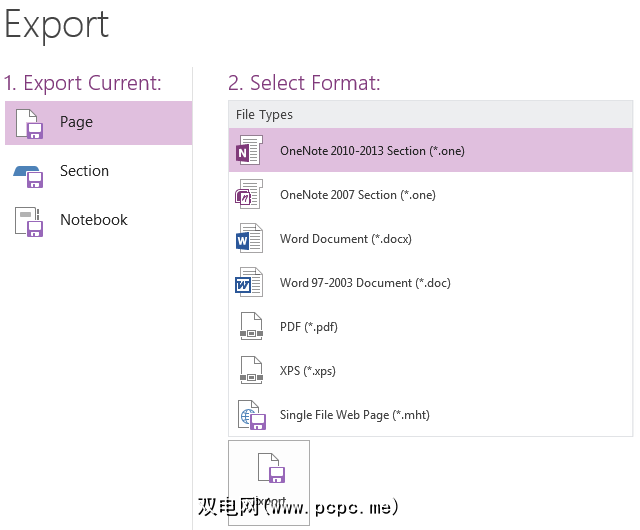
自从2014年春季发布以来,Office Lens一直受到关注。 Office Lens是用于OneNote的移动图像扫描仪。您可以用它来拍摄白板,黑板,收据,菜单,工作簿,名片等图片。
与使用相机应用程序拍摄传统照片不同,Office Lens可以在到达时对其进行组织在您的OneNote文件夹中,粗略裁剪和修剪边缘,拉直我们都喜欢的怪异角度,并更改光平衡以确保每个图像仍然清晰可读。 Office Lens也可以用于转换现有图像。只需启动手机上的应用程序,就可以扫描现有图像。
Office Lens的最佳功能是Office集成。只需几分钟即可抓取白板快照,让Office Lens裁剪并更改颜色,然后上传到OneNote。一旦进入OneNote,您的图像就可以导入到Word,PowerPoint,Sway或任何其他兼容位置。
Apple的.pages文档格式将在您的生活中有时出现。 Pages是Apple用户的默认Word处理器,它本机支持Word文档-谢谢Apple。您还可以将.pages文档保存为多种受支持的Word格式,从而使操作系统之间的文件共享变得轻而易举。
但是,如果无法返回到原始文件或与文件创建者联系, ,您可以使用这种快速简便的方法进行转换-无需任何其他软件。
要使其正常工作,我们需要有权访问Windows保持隐藏的文件扩展名。为此,请转到控制面板>文件夹选项>视图。向下滚动并找到隐藏已知文件类型的扩展名,然后取消选中它。然后点击应用。现在,您应该能够看到计算机上每个文件的文件扩展名。您可以始终在文件转换后将其更改回。
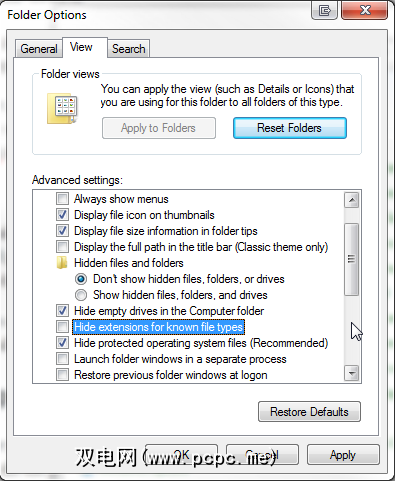
首先,请复制.pages文件以进行转换,以确保安全,以防意外错误。然后,右键单击有问题的文档,然后选择重命名。删除.pages扩展名,替换为.zip,然后按Enter保存更改。双击刚创建的.zip文件。它将打开压缩文件夹,您可以查看其中的内容。您应该有一个名为 Quick Look 的文件,在其中可以找到.pages文档的PDF。
好的,所以PDF并不总是有用,但总比完全无法打开文档要好,并且,如果将它与上述方便的工具之一结合使用,您将立即拥有文档。
安装后,您将能够在标准Word环境中查看Works文档,然后转换为.docx。<
与上述Microsoft Works 6-9 File Converter相似,Excel Viewer是一个很小的软件,它使您可以查看旧工作簿,将其数据复制到新版本中,或者打印现有的工作簿。但是,您不能在Excel Viewer中编辑数据,也不能创建新工作簿。
Excel Viewer不需要运行Excel的基本安装,因此对于那些无法访问任何内容的用户来说非常有用。版本的Microsoft Office。
此工具将删除Office文档中存储的隐藏数据。例如,Word文档可能包含注释,跟踪的更改,注释和版本号。此外,您的Word文档可能包含隐藏的文本,自定义XML数据和可识别的信息,例如文档属性。在此处了解有关Office文件中隐藏数据的更多信息。
此工具可与Word 2003,Excel 2003和PowerPoint 2003配合使用。在Office 2007及更高版本中已被文档检查器功能所取代。
用于Word,Excel和PowerPoint文件格式的Microsoft Office兼容包为较早版本的Office(例如2003、2002、2000或1997)中的现代Office文档格式提供了支持。命名精美的包将使您可以打开文档,更改某些功能,并根据需要以与Office早期版本相关的格式重要地保存现代文档。您也可以阅读此文档,以获取有关Microsoft Office版本和兼容性的更多信息。
不再需要第三方OpenDocument Format转换器。微软开始在Office 2013中提供对OpenDocument格式文件的支持,而Libre和OpenOffice的主要吸引力之一就是对Microsoft Office文档格式的支持。我真的希望我们能满足您将Office的所有内容转换为新内容的愿望。每次迭代,Microsoft Office系列都会继续增长。值得庆幸的是,Microsoft不断升级其对许多最受欢迎格式的本机支持,因此从Office导入到Office或从Office导出到Office不再是我们前世所知的负担。
我们错过的任何重要事项,请告诉我们,我们将介绍如何将其添加到列表中!
标签: 文件转换 长格式列表 Microsoft Excel Microsoft OneNote Microsoft Outlook Microsoft PowerPoint Microsoft Word PDF